Publicitate
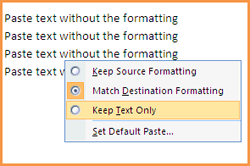 Cea mai uimitoare proprietate a textului neformatat este că nu are niciunul. Dar nu este oare elementul de bază pentru tot ceea ce scriem și proiectăm?
Cea mai uimitoare proprietate a textului neformatat este că nu are niciunul. Dar nu este oare elementul de bază pentru tot ceea ce scriem și proiectăm?
Dacă sunteți rapid cu copierea și lipirea dvs. și o faceți cu cantități mari de text, atunci sunt sigur că sunteți atent la blob-urile masive de text formatat, care se răspândește pe tot cuvântul document.
Ugh, textul simplu este atât de plictisitor! Unde este culoarea "unde este fontul stilizat" Unde este pizzazz?
Da, este sigur. Dar a fi capabil de a scoate formatul din text și de a-l lipi în formatul inițial are utilizările și momentele sale. Dar, de câte ori, când trebuie să ne aplicăm propria formatare sau să o facem pe formatarea unui paragraf, „lipiți ca text neformatat” este calea de urmat. Potrivirea formatului text al copiilor la ceea ce ne dorim la destinație este întotdeauna treaba.
Funcția așa cum știm cu toții este chiar în MS Word. Un clic pe Paste - Paste Special - Lipire ca text neformatat / Lipire ca text Unicode neformatat
Oh, stai, există! Țineți-vă de mouse.
De-a lungul timpului, am evoluat de la modul implicit treptat la cele trei metode pentru a retrage formatarea din textul menționat aici. Voi expune cele trei căi de mereu lipiți fără formatare și vă invit să contribuiți la dvs. Unii dintre noi pot fi câini bătrâni, dar nu este niciodată prea târziu să învățăm noi trucuri, chiar și pentru o sarcină obișnuită, precum lipirea textului neformatat.
Hei ”, nu este chiar acolo, în MS Word!
Sigur că este. Funcția este mai direcționată - Formatarea destinației de potrivire. Este o simplă problemă de a schimba o setare și tot textul își pierde formatarea sursei pentru a prelua ceea ce există în fișierul document deschis. Iată cum este „„
- De la Birou buton - faceți clic pe Opțiuni de cuvinte în partea de jos pentru a deschide panoul.
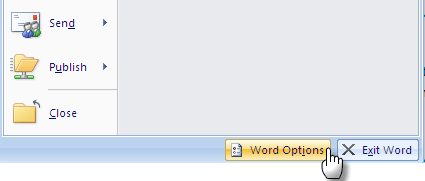
- Coborâți spre Avansat caracteristică din stânga. În cadrul acesteia, a doua secțiune este destinată Tăiați, copiați și lipiți care listează cele patru opțiuni - Lipirea în același document, Lipirea dintre documente, Lipirea dintre documente atunci când intră definițiile de stil și Lipire din alte programe.
- Modificați valoarea implicită a Mențineți formatarea sursă pentru a potrivi formatarea destinației. În mod alternativ, pentru a insera text fără nici o formatare, puteți alege, de asemenea Păstrați numai text. Clic O.K si asta e.
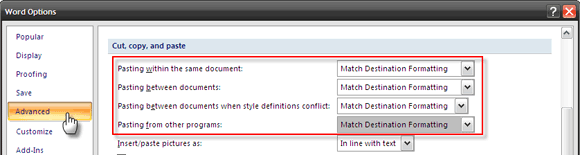
Recuperați curățenia cu PureText
Conectarea tuturor deficiențelor Windows a creat o industrie software proprie. Mulțumită unui mic program free free numit PureText putem scoate formatul din orice bloc copiat de text sursă. PureText ne oferă o nouă cheie rapidă folosind cheia Windows + V, care este tasta rapidă implicită pentru aplicație. Iată cum este „„
- PureText nu are nevoie de o instalare. Rulați-l și funcționează din tava de sistem.
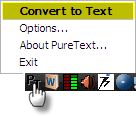
- Formatarea oricărui text copiat pe clipboard poate fi modificată doar făcând clic pe pictograma tăvii sistemului. Textul clipboard-ului își pierde formatarea bogată, dar păstrează întoarcerile de transport, filele sau alte spații albe.

- Textul clipboard-ului rămâne totuși disponibil pentru a fi lipit în mod normal (adică folosind un Ctrl + V) cu toate formatările intacte, dacă dorim acest lucru.
Micul software pentru clipboard este excelent, deoarece are doar 13 K, este portabil și poate fi rulat pe toate programele Windows din toate edițiile (Windows 95/98 / Me / NT / 2000 / XP / 2003 / Vista).
Să înregistrăm o Macro
Programele Macro [Broken Link Remove] sunt mici fragmente de cod care transformă o sarcină complexă în mai multe etape într-o singură funcție. Pe scurt, acestea sunt instrumente de productivitate pentru utilizatorii de energie electrică și această capacitate este încorporată în MS Office. Un simplu program Macro ne permite să inserem text într-un document Word fără a fi formatată sursa originală. Iată cum este „„
- Du-te la Vedere fila din Panglică. Faceți clic pe butonul macrocomenzi buton grup.
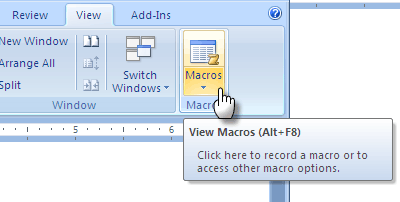
- În caseta Macros care se deschide, dați un nume descriptiv (fără spațiu) pentru macrocomanda pe care urmează să o configurați. presa introduce.
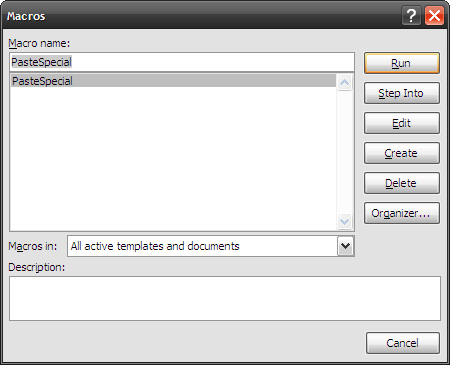
- În editorul Visual Basic, ștergeți textul implicit și lipiți următorul fragment de cod:Substrat Speciale ()
Selecţie. PasteSpecial DataType: = wdPasteText
Sub final
- În editorul Visual Basic, ștergeți textul implicit și lipiți următorul fragment de cod:Substrat Speciale ()
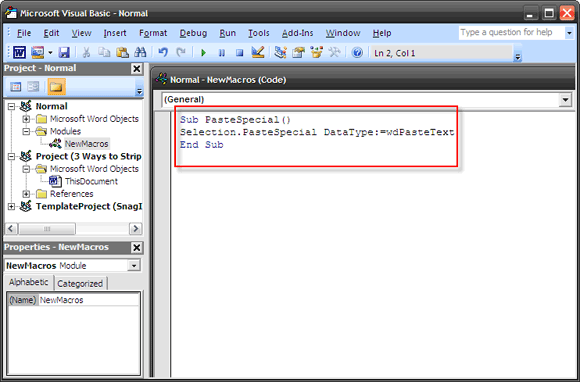
- Click pe File - Save Normal sau pe Salvați normal pictograma barei de instrumente
- Pentru a atribui o cheie rapidă la Macro, faceți clic pe Birou buton - Opțiuni de cuvinte.
- Click pe Personalizează în coloana din stânga. Pe panoul din dreapta, din Alegeți comenzile din selectare verticală macrocomenzi. Alege PasteSpecial Macro.
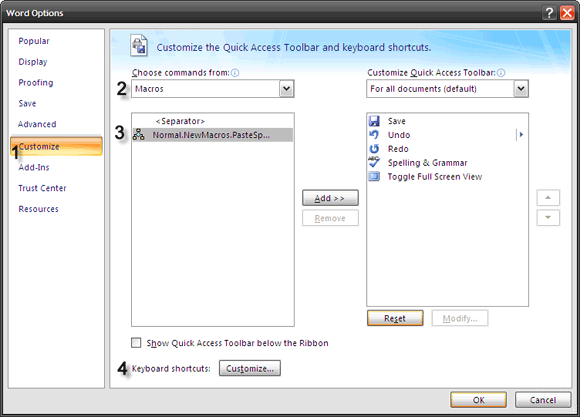
- Pentru a atribui o cheie rapidă la Macro, faceți clic pe butonul Buton personalizare pentru comenzile rapide de la tastatură.
- În Personalizați tastatura fereastră, derulant la intrarea pentru Macros-a aflat sub Categorii pe stanga. Selectează PasteSpecial macro din dreapta. Introduceți o combinație de taste comenzii, cum ar fi Ctrl + Shift + V în Apăsați tasta rapidă nouă prin tastarea combo-ului tastelor de pe tastatură. Click pe Atribui și Închide să vă setați Macro.
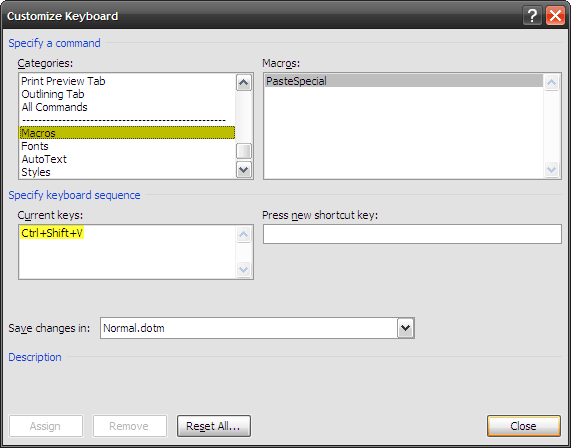
Dă-i o copie copiind și lipind ceva text.
Cele trei moduri oferă o simplă transformare a unei operații de bază a documentelor. În felul lor, ei ilustrează că productivitatea se poate obține în cele mai mici detalii.
Cât de ușoare sunt aceste moduri rapide de a lipi text neformatat? Sau credeți că modalitatea implicită se ridică la sarcină în mod adecvat? Lipiți câteva dintre comentariile dvs. mai jos.
Saikat Basu este editorul adjunct pentru Internet, Windows și Productivitate. După ce a înlăturat un MBA și o carieră de marketing de zece ani, el este acum pasionat de a-i ajuta pe ceilalți să-și îmbunătățească abilitățile de poveste. El se uită la virgula lipsă de la Oxford și urăște capturile de ecran rele. Dar ideile de fotografie, Photoshop și productivitate îi calmează sufletul.